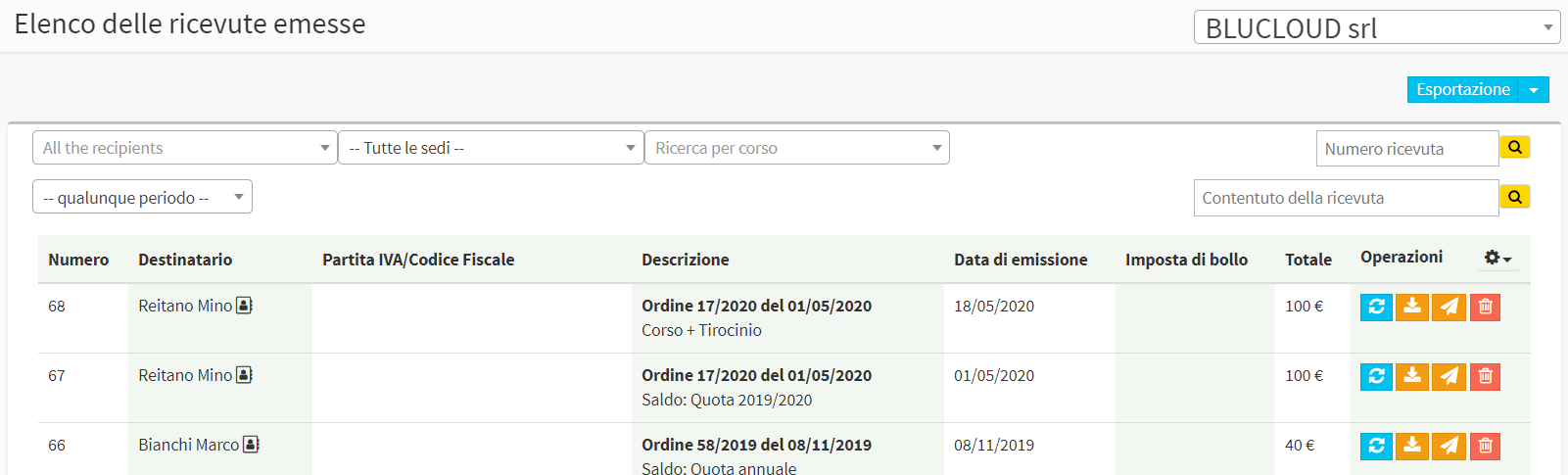Emissione ricevuta fiscale
Per poter emettere ricevuta fiscale a seguito della ricezione di un pagamento. sarà innanzitutto necessario aver previamente abilitato l’emissione delle stesse dalle impostazioni fiscali della società. Cliccare qui per leggere l’articolo relativo alla configurazione.
Per procedere all’emissione di una ricevuta fiscale ci sono tre modalità.
Emissione ricevuta fiscale dalla sezione “Gestione degli ordini”
Navigare sul menù Gestione finanziaria → Gestione degli ordini e cliccare l’icona blu “Gestione rate e pagamenti” sulle riga dell’ordine di iscrizione per il quale si intende emettere ricevuta fiscale di pagamento.
Ora dalla prossima schermata, se il pagamento è già stato registrato come ricevuto, sarà possibile emettere ricevuta fiscale semplicemente cliccando l’icona ![]() sulla riga dello stesso dall’elenco “ELENCO DEI PAGAMENTI RICEVUTI”.
sulla riga dello stesso dall’elenco “ELENCO DEI PAGAMENTI RICEVUTI”.
 Dopo aver emesso la ricevuta, sarà possibile inviarla per email al cliente cliccando l’icona di invio
Dopo aver emesso la ricevuta, sarà possibile inviarla per email al cliente cliccando l’icona di invio ![]() , oppure scaricarla tramite l’icona di download
, oppure scaricarla tramite l’icona di download ![]()
In caso il pagamento risulti ancora da saldare, sarà necessario previamente registrarlo come ricevuto, per poi andare ad emettere ricevuta (cliccare qui per l’articolo relativo alla registrazione dei pagamenti).

Emissione ricevuta fiscale dalla sezione “Rette studenti”
Navigare sul menù Gestione finanziaria → Rette studenti.
Di default verranno mostrati i pagamenti da ricevere ordinati per data di scadenza, provenienti da tutti gli ordini di iscrizione presenti nel sistema; scegliere quindi l’opzione “Pagamenti saldati” dal menù a tendina in alto a destra (se si tratta di un pagamento già registrato come ricevuto, altrimenti registrare prima il pagamento come spiegato poco sotto.
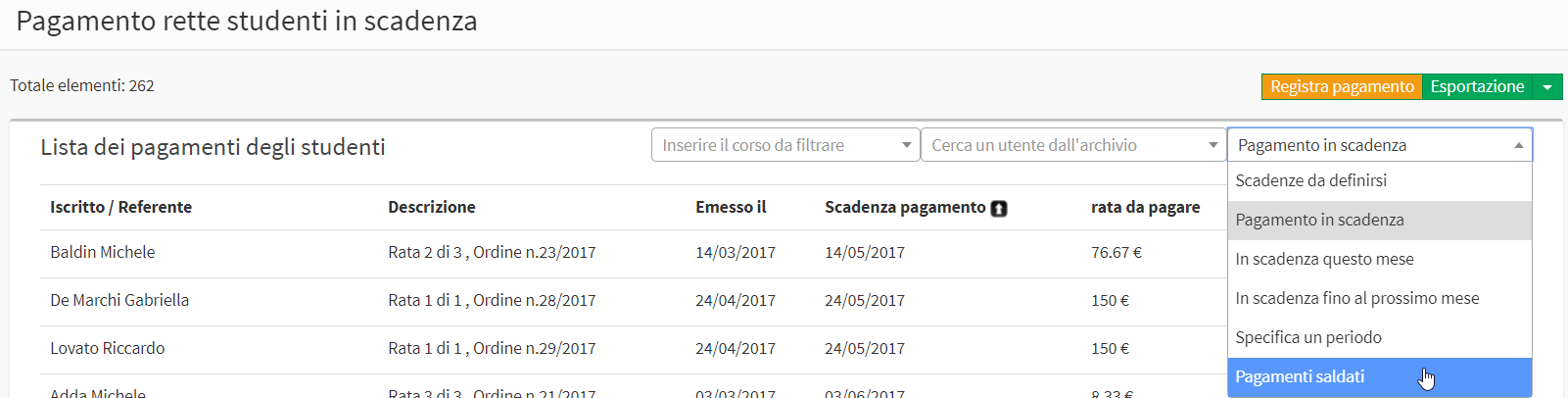
Tramite il menù a tendina in alto “cerca utente nell’archivio” sarà possibile filtrare i pagamenti ricevuti per singolo studente o tutore responsabile.
Dalla prossima schermata cliccare quindi l’icona ![]() sulla riga del pagamento per emettere la ricevuta fiscale.
sulla riga del pagamento per emettere la ricevuta fiscale.
Dopo aver emesso la ricevuta, sarà possibile inviarla per email al cliente cliccando l’icona di invio ![]() , oppure scaricarla tramite l’icona di download
, oppure scaricarla tramite l’icona di download ![]()
In caso si tratti di un pagamento da registrare come ricevuto, filtrando per “Pagamenti in scadenza“, sarà prima necessario registrarlo tramite l’icona ![]() sulla riga dello stesso (cliccare qui per l’articolo relativo alla registrazione dei pagamenti).
sulla riga dello stesso (cliccare qui per l’articolo relativo alla registrazione dei pagamenti).
Emissione ricevuta fiscale dalla sezione “Entrate/Uscite”
Navigare sul menù Gestione fiscale → Entrate/Uscite e, dalla prossima pagina, cliccare l’icona ![]() sulla riga del pagamento registrato come entrata.
sulla riga del pagamento registrato come entrata.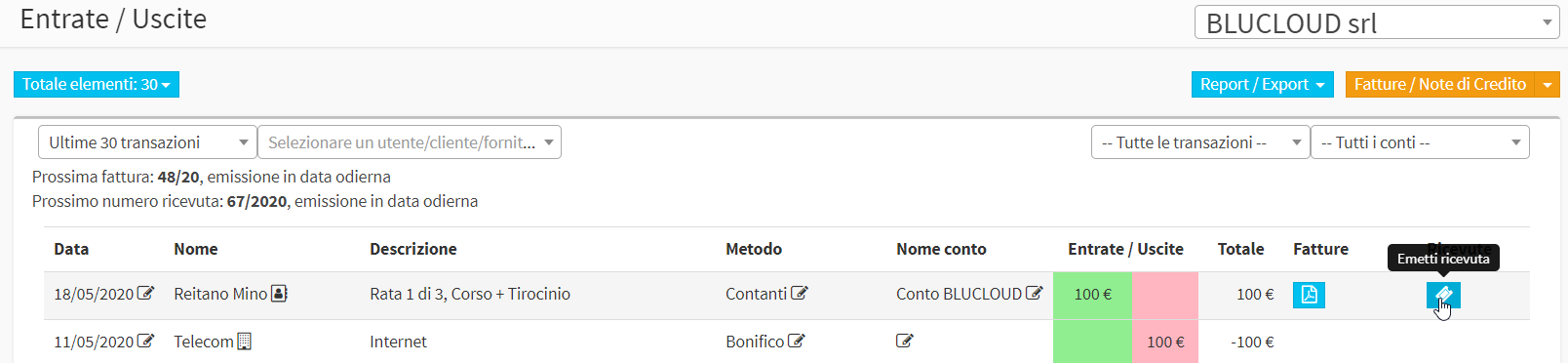 Dopo aver emesso la ricevuta, sarà possibile scaricarla tramite l’icona di download
Dopo aver emesso la ricevuta, sarà possibile scaricarla tramite l’icona di download ![]()
Elenco delle ricevute emesse
Le ricevute emesse verranno elencate in una sezione apposita del sistema, navigando nel menù Gestione fiscale → Elenco ricevute.